Ako automatizovať prenosy SFTP pomocou dávkových súborov
Firmy, organizácie a jednotlivci často potrebujú presúvať údaje medzi servermi a vzdialenými miestami a jednou z najbezpečnejších a najuniverzálnejších metód na to je protokol SFTP (Secure File Transfer Protocol). Automatizácia prenosov SFTP môže ušetriť čas, znížiť počet chýb a zvýšiť bezpečnosť údajov. V tomto príklade sa pozrieme do sveta automatizácie dávkových súborov SFTP a poskytneme podrobný príklad, ktorý ukazuje, ako nastaviť a spustiť prenosy SFTP pomocou dávkových súborov.
Pochopenie SFTP
Predtým, ako sa pustíme do vytvárania dávkových súborov, je nevyhnutné mať solídnu predstavu o tom, čo je SFTP a prečo je cenný. SFTP je zabezpečená verzia FTP, ktorá šifruje dáta počas prenosu, vďaka čomu je odolná voči odpočúvaniu/útoku a neoprávnenému prístupu. Je široko používaný na bezpečný prenos súborov cez siete, najmä na vzdialenú správu serverov, operácie zálohovania a zdieľanie údajov medzi organizáciami.
Predpoklady pre SFTP:
Na začatie automatizácie prenosov SFTP potrebujeme nasledujúce predpoklady:
1. Prístup k serveru SFTP : Uistite sa, že máme prístup k serveru SFTP, na ktorý plánujeme nahrávať alebo sťahovať súbory.
2. Klientsky softvér SFTP : Nainštalujte klienta SFTP na náš lokálny počítač. Medzi obľúbené možnosti patrí WinSCP, FileZilla alebo dokonca vstavaný klient OpenSSH SFTP v systéme Linux. Stiahnite si a nainštalujte SFTP server – Filezilla. Nakonfigurujte ho na načúvacom porte a používateľských povereniach.
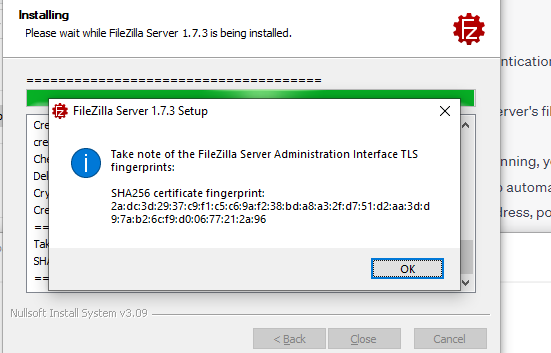
Úspešná inštalácia.
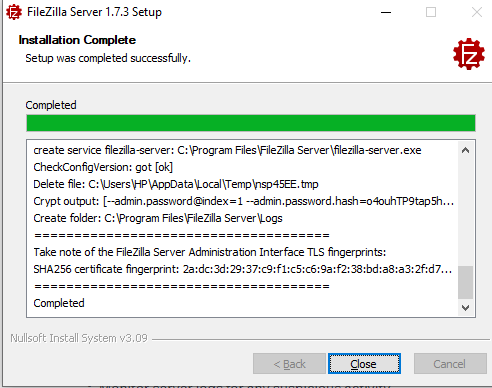
Teraz sa pripojte k serveru. S týmito znalosťami môžu jednotlivci a organizácie využiť silu automatizácie na optimalizáciu svojich pracovných tokov, zabezpečenie integrity údajov a v konečnom dôsledku dosiahnuť vyššiu efektivitu prevádzky.
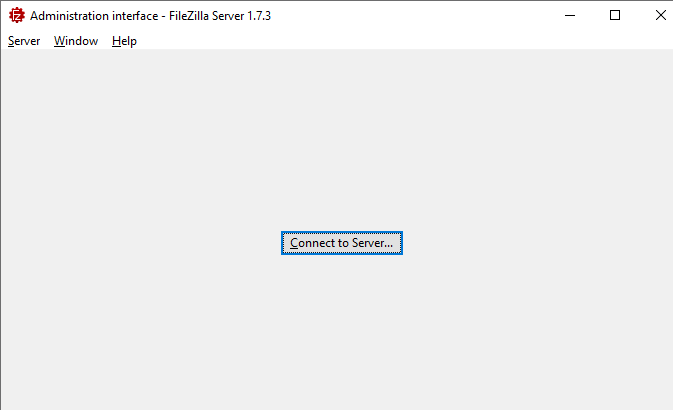
Zadajte hostiteľský port a bezpečnostný kľúč.
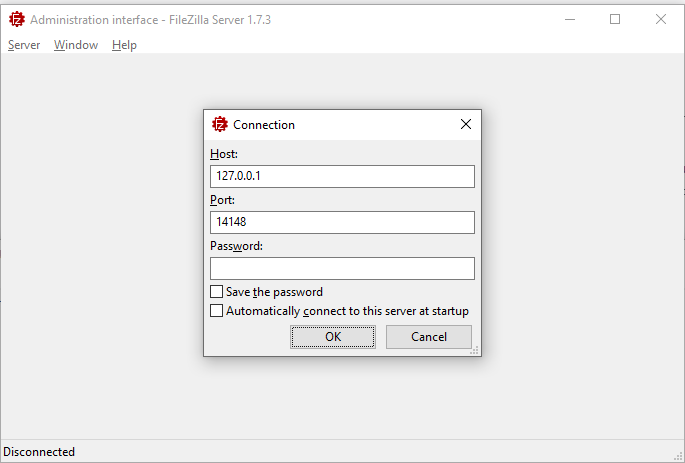
Server SFTP sa teraz spustí. Na pridanie alebo vypustenie súborov na server môžeme použiť dávkový skript.
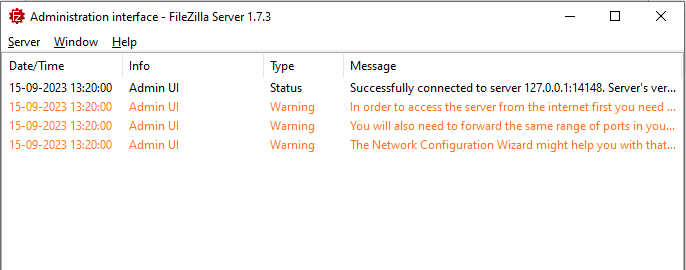
3. Editor dávkových súborov : Môžeme použiť jednoduchý textový editor, ako je Poznámkový blok (Windows) alebo ľubovoľný editor kódu, ktorý preferujeme.
Pripravujeme náš dávkový súbor
Dávkový súbor je skript, ktorý obsahuje zoznam príkazov, ktoré možno spúšťať postupne. V tomto prípade vytvoríme dávkový súbor, ktorý automatizuje prenosy SFTP. Tu je základný skript:
@ ozvena vypnutéozvena Spustenie dávkového prenosu SFTP
:: Tu pridajte svoje príkazy SFTP
ozvena Dávkový prenos SFTP bol dokončený
pauza
Poďme si teraz tento skript rozobrať slovo po slove:
@echo vypnuté – Tento riadok zabraňuje zobrazeniu každého príkazu pri jeho vykonávaní, čím je skript čistejší.
echo Spustenie dávkového prenosu SFTP – Tento riadok jednoducho zobrazí správu označujúcu začiatok prenosu SFTP.
:: Tu pridajte svoje príkazy SFTP – Tu vložíte príkazy SFTP, ktoré sú potrebné pre vaše špecifické prenosové operácie.
echo Dávkový prenos SFTP bol dokončený – Po dokončení dávkového prenosu sa zobrazí hlásenie.
Pauza – Toto ponechá okno príkazového riadka otvorené po vykonaní, čo vám umožní skontrolovať akúkoľvek potenciálnu chybu.
Pridanie príkazov SFTP
Teraz pridajte príkazy SFTP do nášho dávkového súboru. Tieto príkazy sa budú líšiť v závislosti od nášho konkrétneho prípadu použitia, ale tu je príklad, ako nahrať súbor na server SFTP:
@ ozvena vypnutéozvena Spustenie dávkového prenosu SFTP
:: Príkazy SFTP
ozvena užívateľ your_username your_password > sftpcommands.txt
ozvena cd / diaľkový / adresár >> sftpcommands.txt
ozvena vložte localfile.txt >> sftpcommands.txt
ozvena zbohom >> sftpcommands.txt
sftp -b sftpcommands.txt sftp: // sftp.example.com
:: Vyčistiť
z sftpcommands.txt
ozvena Dávkový prenos SFTP bol dokončený
pauza
Rozoberme tieto príkazy:
echo user your_username your_password > sftpcommands.txt – Tento riadok vytvorí textový súbor s názvom „sftpcommands.txt“ a vyplní ho používateľskými povereniami SFTP. Nahraďte „vaše_používateľské meno“ a „vaše_heslo“ našimi skutočnými prihlasovacími údajmi.
echo cd /remote/directory >> sftpcommands.txt – Týmto sa pridá príkaz na zmenu vzdialeného adresára na serveri SFTP. Upravte „/remote/directory“ tak, aby zodpovedal nášmu požadovanému adresáru.
echo vložte localfile.txt >> sftpcommands.txt – Toto pridá príkaz na nahranie lokálneho súboru s názvom „localfile.txt“ na vzdialený server. Nahraďte „localfile.txt“ cestou k nášmu lokálnemu súboru.
echo bye >> sftpcommands.txt – Toto pridá príkaz na zatvorenie pripojenia SFTP po prenose.
sftp -b sftpcommands.txt sftp://sftp.example.com – Tento riadok vykoná príkazy SFTP pomocou súboru „sftpcommands.txt“ a pripojí sa k serveru SFTP na „sftp.example.com“.
z sftpcommands.txt – Toto vymaže súbor „sftpcommands.txt“ po dokončení prenosu.
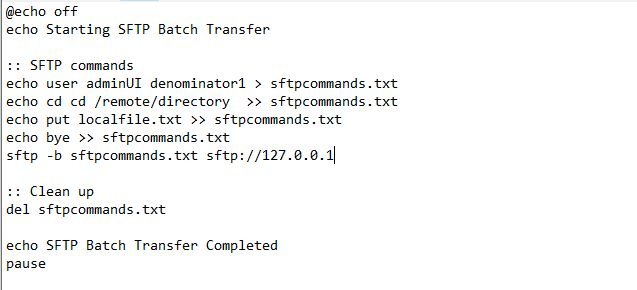
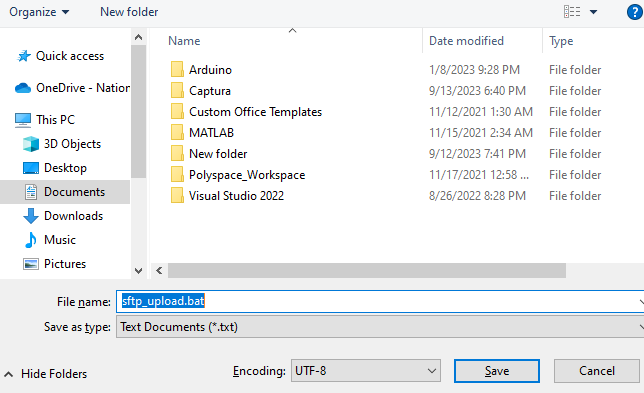
Výkon :
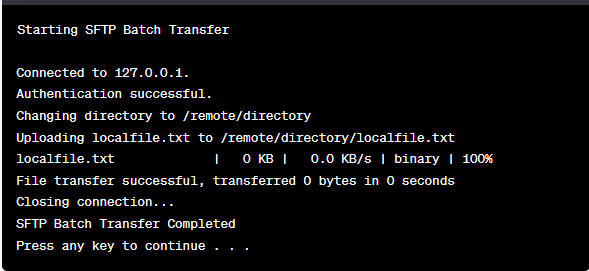
Prispôsobenie pre operácie sťahovania
Ak potrebujeme stiahnuť súbory zo servera SFTP, môžeme zodpovedajúcim spôsobom upraviť náš dávkový súbor. Tu je príklad:
V tomto upravenom skripte:
@ ozvena vypnutéozvena Spustenie dávkového prenosu SFTP
:: Príkazy SFTP
ozvena užívateľ your_username your_password > sftpcommands.txt
ozvena cd / diaľkový / adresár >> sftpcommands.txt
ozvena získať súbor remotefile.txt >> sftpcommands.txt
ozvena zbohom >> sftpcommands.txt
sftp -b sftpcommands.txt sftp: // sftp.example.com
:: Vyčistiť
z sftpcommands.txt
ozvena Dávkový prenos SFTP bol dokončený
pauza
Pre špecifické poverenia nášho systému sa dávkový skript upraví takto:
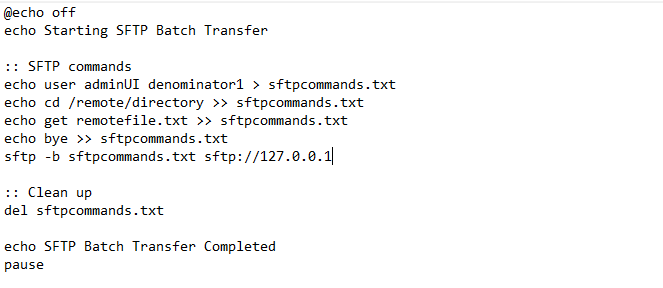
Príkaz „get remotefile.txt“ nahrádza príkaz „put“, ktorý označuje, že chceme stiahnuť súbor s názvom „remotefile.txt“ zo servera SFTP.
Ak chcete spustiť dávkový súbor, jednoducho naň dvakrát kliknite a spustite náš dávkový súbor.
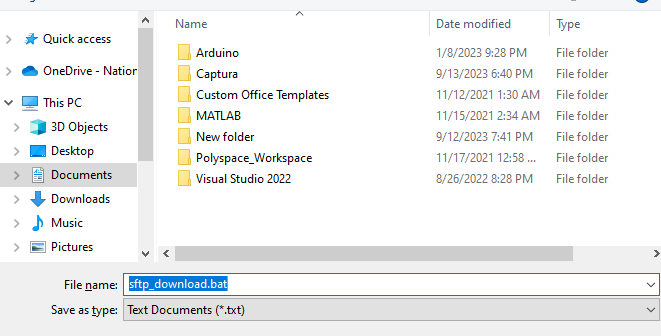
Spustí sa skript, ktorý sa pripojí k serveru SFTP, vykoná zadané operácie a zobrazí správy označujúce začiatok a dokončenie prenosu.
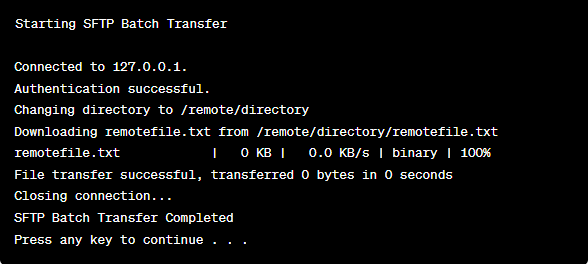
Automatizácia plánovaných prevodov
Pre automatizované, plánované prenosy môžeme použiť Plánovač úloh systému Windows alebo podobný nástroj v našom operačnom systéme na spustenie dávkového súboru v určených intervaloch. To je užitočné najmä pri úlohách, ako je nočné zálohovanie alebo pravidelná synchronizácia údajov.
Na zaistenie bezpečnosti je pri automatizácii prenosu súborov dôležitá bezpečnosť. Uistite sa, že náš dávkový súbor je uložený bezpečne, a zvážte použitie šifrovania pre citlivé informácie, ako sú heslá. Okrem toho obmedzte prístup k dávkovému súboru, aby ste zabránili neoprávneným používateľom upravovať alebo spúšťať ho. Automatizácia prenosov SFTP pomocou dávkových súborov môže zjednodušiť naše procesy správy údajov, ušetriť čas a zvýšiť bezpečnosť.
Pochopením základov SFTP, vytvorením dávkových skriptov s potrebnými príkazmi a ich prispôsobením pre naše špecifické potreby môžeme efektívne prenášať súbory na a zo vzdialených serverov. Či už ide o pravidelné zálohovanie, synchronizáciu údajov alebo akúkoľvek inú úlohu pri prenose súborov, automatizácia dávkových súborov môže byť silným nástrojom v našom pracovnom postupe.
Záver
V tejto podrobnej príručke sme sa naučili zručnosť automatizácie dávkových súborov SFTP, ktorá vypracúva cestu k bezpečným, efektívnym a bezchybným prenosom súborov. Pochopením princípov SFTP a vytvorením prispôsobených dávkových skriptov sme pomohli používateľom naučiť sa zručnosť vyhladzovať správu údajov, či už ide o nahrávanie kritických súborov na vzdialený server alebo sťahovanie dôležitých údajov na analýzu. Navyše sme si uvedomili dôležitosť bezpečnosti tým, že sme kládli dôraz na ochranu poverení a kontrolu prístupu.